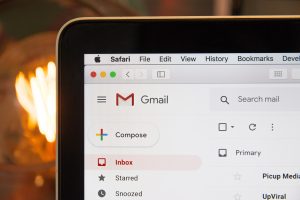Yahoo! Mail est l’un des services de messagerie gratuite les plus populaires. Il dispose de nombreuses fonctionnalités, dont l’intégration des réseaux sociaux, l’espace de stockage illimité, la possibilité d’envoyer des pièces jointes volumineuses, et bien d’autres encore. Pour optimiser le fonctionnement de votre boîte mail Yahoo, il est important de bien l’organiser, de bien la sécuriser et de la nettoyer régulièrement.
Bien paramétrer sa boîte de réception Yahoo
Configurer les messages dans votre boîte mail Yahoo est essentiel pour gagner en productivité et pour optimiser la sécurité de vos données personnelles. Cela permet aussi un gain de temps considérable et une meilleure performance de votre appareil.
Utiliser des raccourcis
Pour gagner du temps lorsque vous rédigez vos mails sur Yahoo, utilisez les raccourcis claviers. À titre d’exemple, vous pouvez actualiser facilement votre boîte de réception en appuyant sur la touche m du clavier. Pour répondre, utilisez la touche r. La combinaison CTRL + F fait apparaître la barre de recherche. Une liste complète des raccourcis est disponible sur l’aide de Yahoo Mail.
Vous pouvez aussi utiliser certains raccourcis claviers mentionnés dans notre article: Gmail: 5 Astuces pour booster votre productivité en 2020
Enregistrer une signature
Enregistrer une signature permet d’insérer automatiquement vos coordonnées ou un message au bas de chaque e-mail envoyé. Cette fonction est pratique, notamment pour les professionnels. Pour l’activer, procédez comme suit :
1. Placez le curseur sur le menu déroulant Paramètres qui se trouve en haut à droite de l’écran.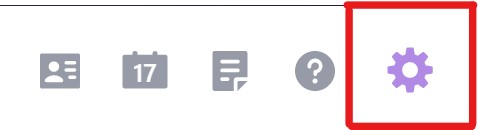
2. Cliquez sur Autres Paramètres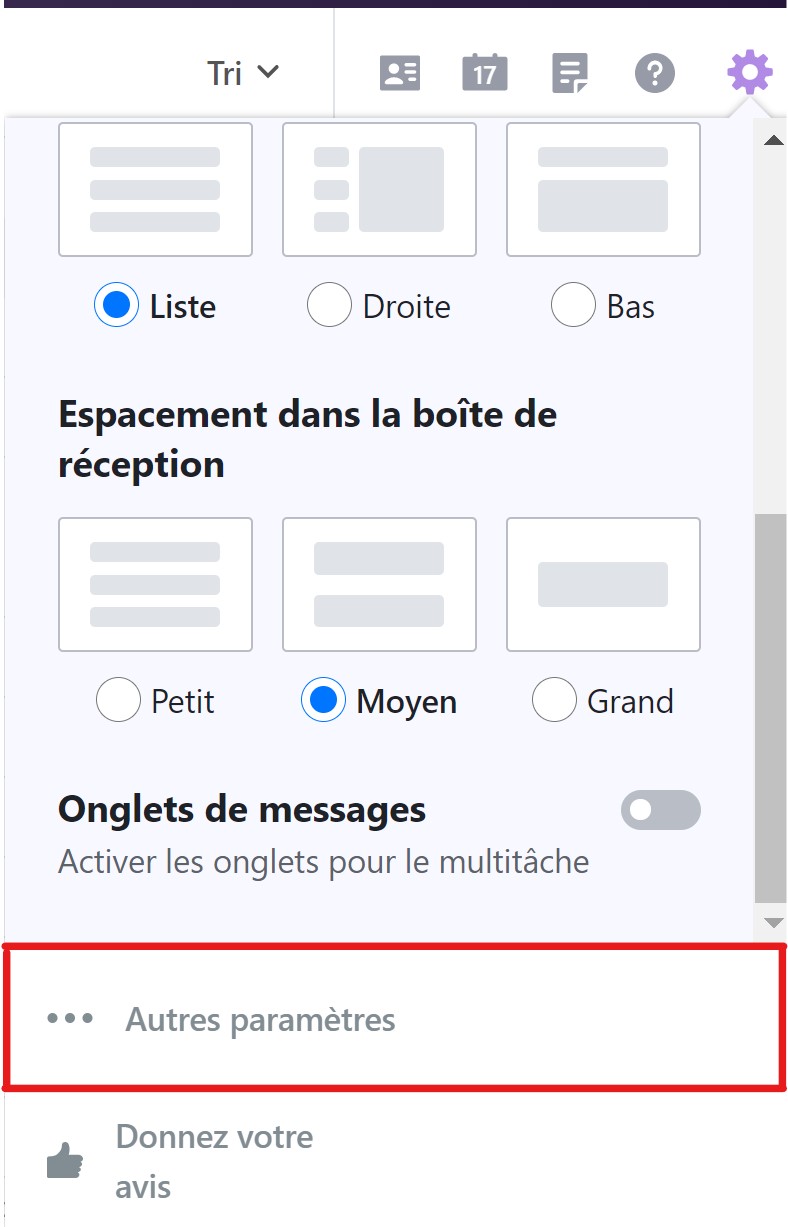
3. Dans la liste à gauche de l’écran, cliquez sur Rédactions des mails, puis Signature.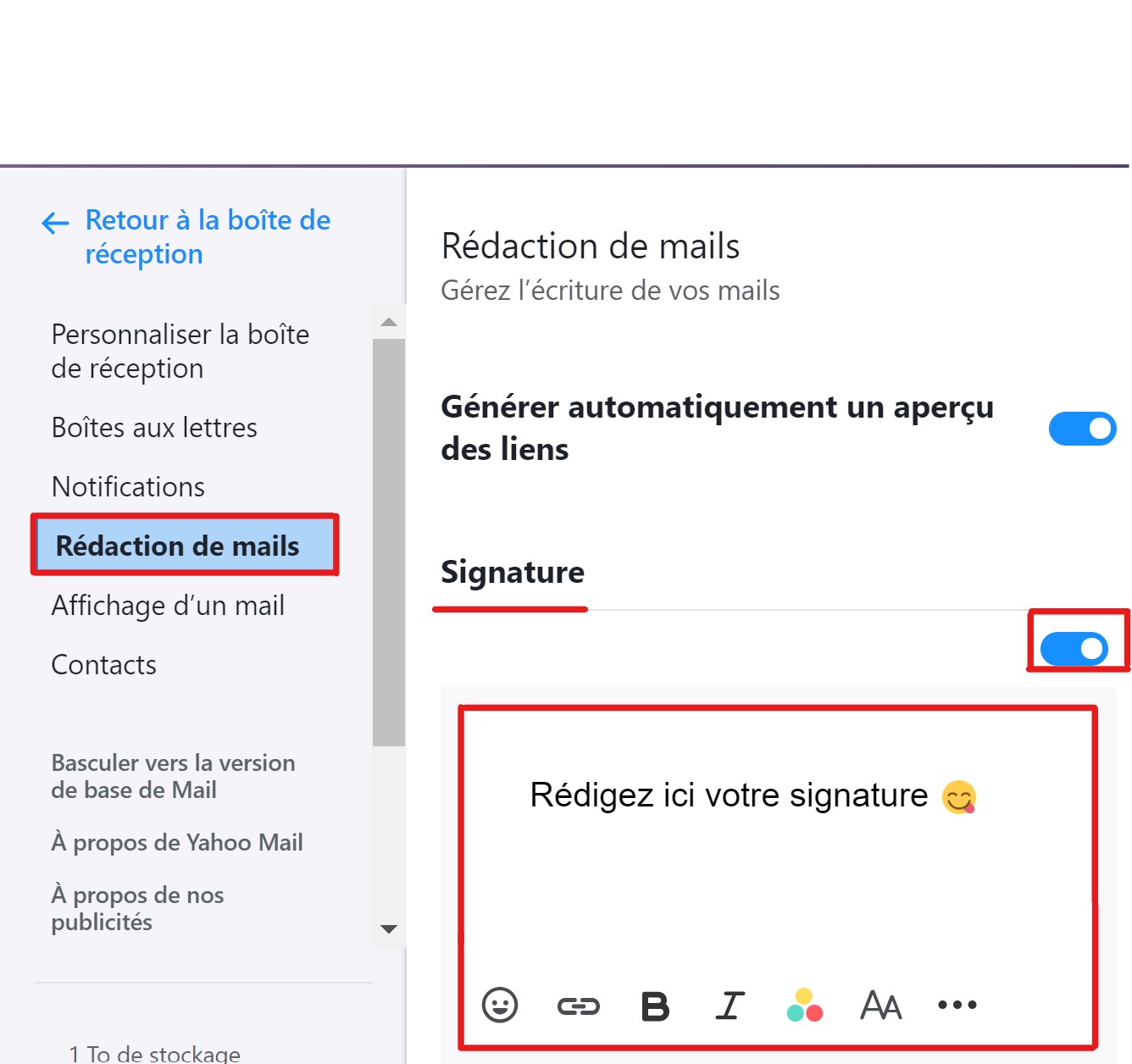
Programmer des mails automatiques
Parfois, vous êtes dans l’impossibilité de consulter votre boîte de réception et de répondre à tous vos mails. Programmez des réponses automatiques pour vous faciliter la tâche.
1. Cliquez sur le menu déroulant Options en haut à droite de votre boîte de réception.
2. Sélectionnez Options Mail.
3. Cliquez sur la fonction Réponse automatique dans la colonne à gauche de la page.
4. Cochez la case Activer la réponse automatique entre ces dates (incluses).
5. Choisissez vos dates.
Augmenter la sécurité de votre boîte mail
Pour bien sécuriser les informations dans votre compte Yahoo, vous pouvez activer la validation en deux étapes. Il est également possible de définir des mots de passe d’application pour permettre la connexion via des applications ou appareils tiers.
Activer la vérification en deux étapes
Pour activer la vérification en deux étapes sur Yahoo :
1. Accédez à la page de sécurité de votre compte yahoo.fr ou yahoo.com.
2. À côté de l’option Vérification en deux étapes, cliquez sur le bouton bascule pour l’activer.
3. Saisissez votre numéro de téléphone portable.
4. Cliquez sur Envoyer un SMS ou M’appeler pour obtenir un code de vérification.
5. Saisissez le code de vérification, puis cliquez sur Vérifier.
Opter pour des mots de passe d’application
Pour générer un mot de passe d’application sur Yahoo :
1. Accédez à la page de sécurité de votre compte.
2. Cliquez sur Générer un mot de passe d’application ou sur Gérer les mots de passe d’application.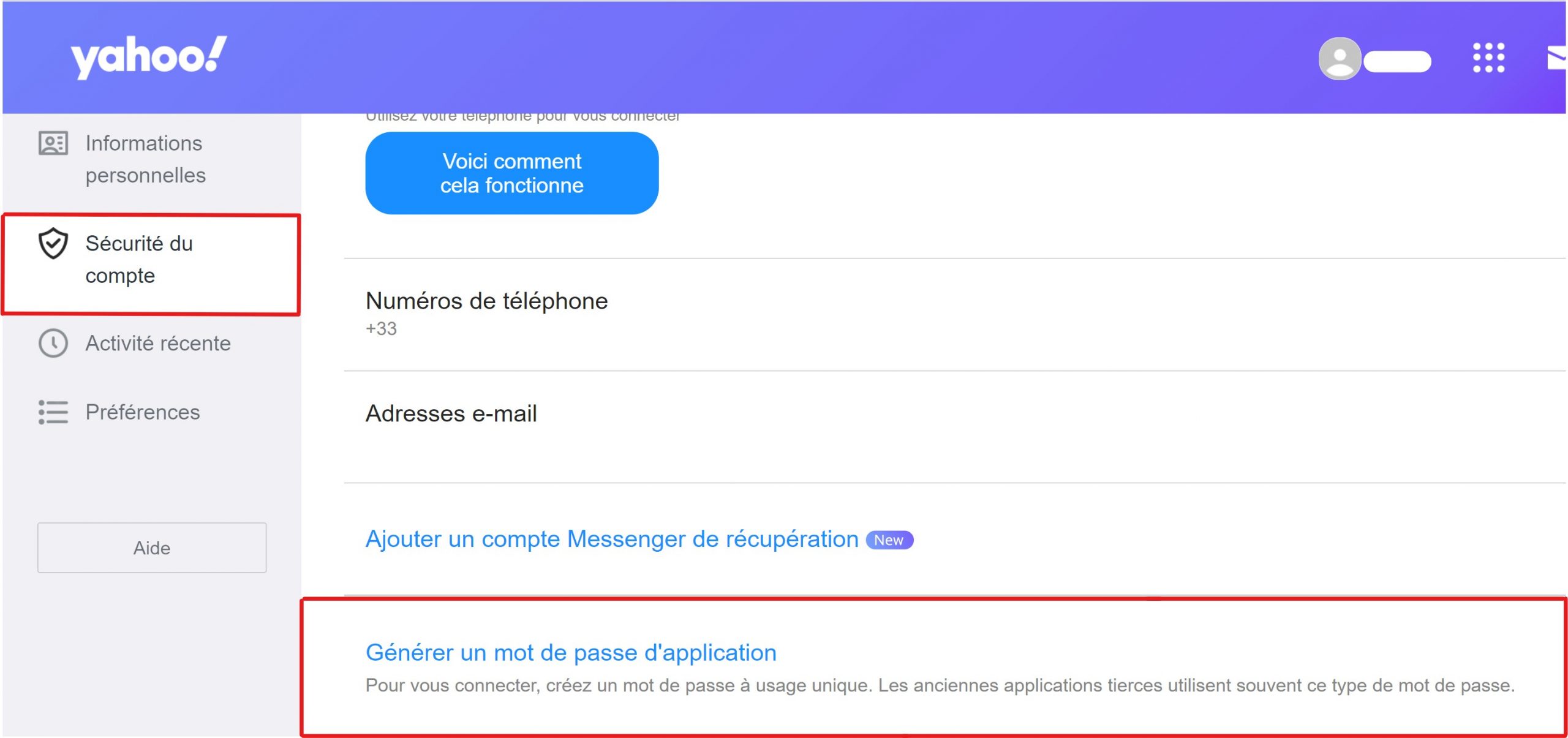
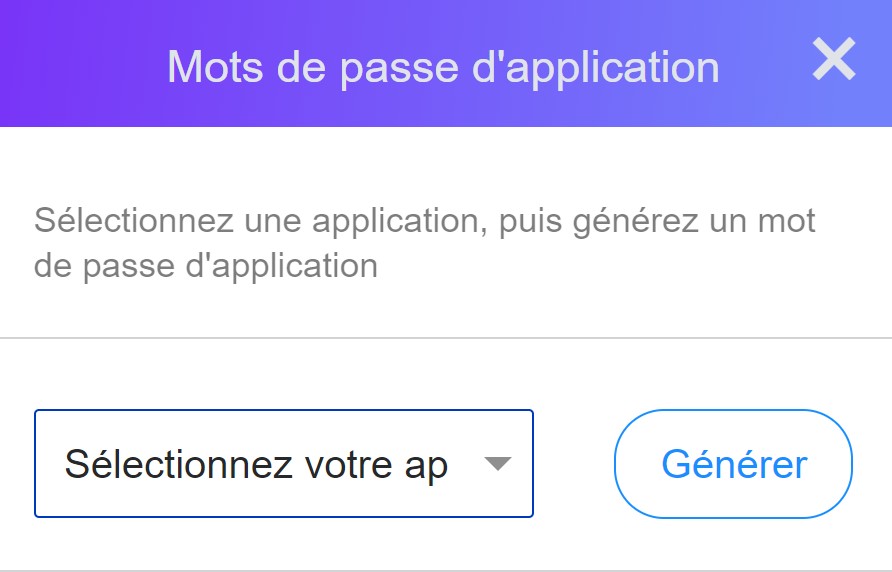
4. Suivez les instructions en dessous du mot de passe.
5. Cliquez sur Terminé.
6. Lors de votre prochaine connexion, utilisez ce mot de passe d’application et votre adresse mail.
Nettoyer votre boîte mail

Afin d’optimiser le fonctionnement de votre messagerie Yahoo, nettoyez-la régulièrement à l’aide de Cleanfox. Ce logiciel gratuit vous aide à supprimer les spams et à vous désabonner des newsletters.